ایجاد منحنی لورنز در مایکروسافت اکسل
برای ارزیابی سطح نابرابری بین بخش های مختلف جمعیت، جامعه اغلب از منحنی لورنز و شاخص آن، ضریب جینی استفاده می کند. با استفاده از آنها، می توان تعیین کرد که شکاف اجتماعی در جامعه بین ثروتمندترین و فقیرترین بخش های جمعیت است. با استفاده از ابزار اکسل، شما می توانید روش برای ساخت منحنی لورنس را بسیار ساده کنید. بیایید درک کنیم که چگونه در محیط اکسل این می تواند در عمل اجرا شود.
با استفاده از منحنی لورنز
منحنی لورنز یک تابع توزیع معمول است که به صورت گرافیکی نمایش داده می شود. محور X این تابع تعداد افراد در یک درصد افزایش است و Y- axis کل درآمد ملی است. در واقع، منحنی لورنز شامل نقاط است، که هر کدام به درصد درآمد سطح بخش خاصی از جامعه مربوط می شود. هر چه خط لورنز خم شود، سطح نابرابری در جامعه بیشتر خواهد شد.
در وضعیت ایده آل که در آن هیچ نابرابری اجتماعی وجود ندارد، هر گروه از جمعیت دارای سطح درآمد است که مستقیما با اندازه آن متناسب است. خط مشخصه ی چنین موقعیتی منحنی برابری نامیده می شود، اگرچه یک خط مستقیم است. بزرگتر منطقه ای از رقم محدود شده توسط منحنی لورنز و منحنی برابری، بالاتر از سطح نابرابری در جامعه است.
منحنی لورنز می تواند نه تنها برای تعیین وضعیت طبقه بندی اموال در جهان، در یک کشور خاص و یا در جامعه، بلکه برای مقایسه در این جنبه از خانواده های فردی است.
خط عمودی که به خط برابری و نقطه دورترین از آن می آید، منحنی لورنز است که به نام شاخص هوور یا رابین هود نامگذاری شده است. این بخش نشان می دهد که چه مقدار درآمد باید در جامعه به منظور دستیابی به برابری کامل توزیع شود.
سطح نابرابری در جامعه با استفاده از شاخص جینی، که می تواند 0 تا 1 متغیر باشد، تعیین می شود. همچنین ضریب غلظت درآمد نامیده می شود.
خط برابری ساختمان
حالا بیایید مثال خاصی را ببینیم و ببینیم چگونه خط برابری و منحنی لورنتس در اکسل ایجاد می شود. برای این منظور، از جدول جمعیتی که تقسیم به پنج گروه برابر ( 20٪ هر کدام ) تقسیم شده است، که در جدول بالینی خلاصه شده است. ستون دوم این جدول درصد درآمد ملی را در یک درصد نشان می دهد که مربوط به یک گروه خاص جمعیت است.
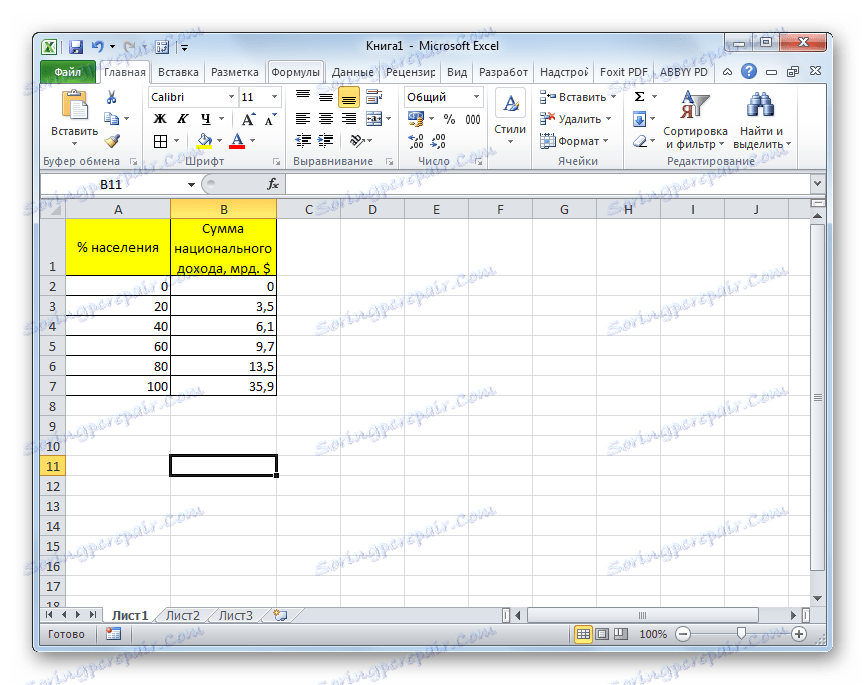
برای شروع، ما یک خط از برابری مطلق را ایجاد می کنیم. این شامل دو امتیاز خواهد بود - نقطه صفر و مجموع درآمد ملی برای 100٪ جمعیت.
- به برگه "Insert" بروید. بر روی خط در بلوک ابزار "نمودارها" روی دکمه "نقطه" کلیک کنید. این نوع نمودارها برای کار ما مناسب است. علاوه بر این، لیست زیرگونه نمودارها باز می شود. "نقطه با منحنی صاف و نشانگر" را انتخاب کنید.
- پس از انجام این عمل، یک منطقه خالی برای نمودار باز می شود. این اتفاق افتاد زیرا ما داده ها را انتخاب نکردیم. برای وارد کردن داده ها و ساخت یک نمودار، روی یک منطقه خالی کلیک راست کنید. در منوی زمینه فعال، گزینه "Select data ..." را انتخاب کنید .
- پنجره انتخاب داده ها باز می شود. در بخش چپ آن، که "عناصر افسانه (ردیف)" نامیده می شود، روی دکمه "افزودن" کلیک کنید.
- پنجره تغییر رشته شروع می شود. در قسمت "نام ردیف"، نام نمودار را که میخواهیم به آن اختصاص دهیم بنویسید. همچنین ممکن است بر روی ورق قرار گیرد و در این صورت لازم است که آدرس سلول در آن محل مشخص شود. اما در مورد ما آسانتر است که این نام را به صورت دستی وارد کنید. ما نمودار را به نام «خط برابری» می دهیم .
در قسمت "ارزش های X" ، مختصات نقاط نمودار در امتداد محور X مشخص می شود. به یاد داشته باشید، تنها دو نفر از آنها وجود دارد: 0 و 100 . ما این مقادیر را از طریق یک نقطه ضمنی در این زمینه می نویسیم.
در قسمت "ارزش های Y" باید مختصات نقاط در امتداد محور Y ثبت شود . آنها نیز دو: 0 و 35.9 . نقطه دوم، همانطور که می توانیم در یک برنامه مشخص کنیم، مربوط به درآمد ملی تجمعی 100٪ از جمعیت است. بنابراین، مقادیر "0؛ 35،9" را بدون نقل قول بنویسید.
پس از وارد کردن تمام اطلاعات مشخص شده، روی دکمه OK کلیک کنید.
- بعد از آن ما به پنجره انتخاب منبع داده برگشتیم. در آن، شما نیز باید بر روی دکمه "OK" کلیک کنید.
- همانطور که می بینید، بعد از اقدامات فوق، خط برابری ساخته و نمایش داده می شود در ورق.
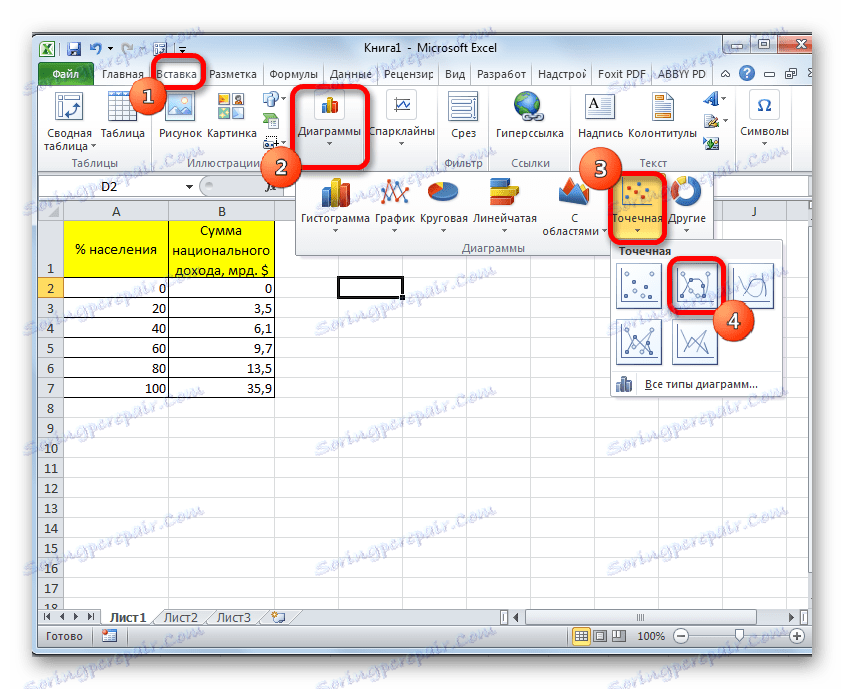
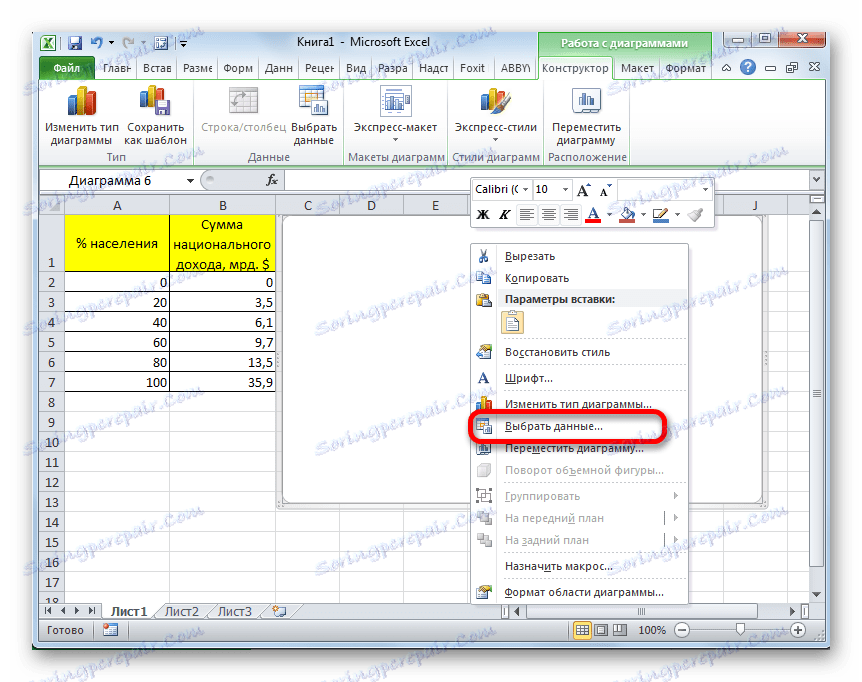
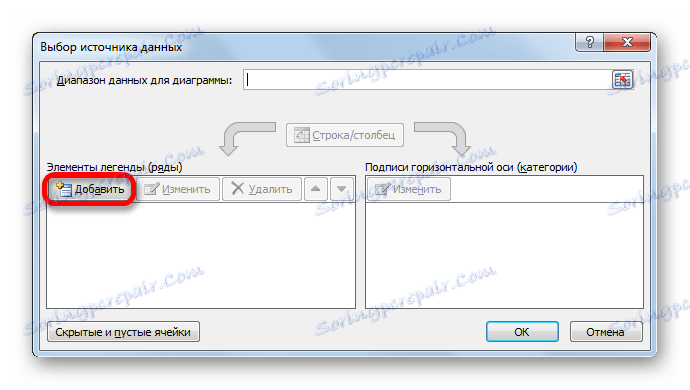
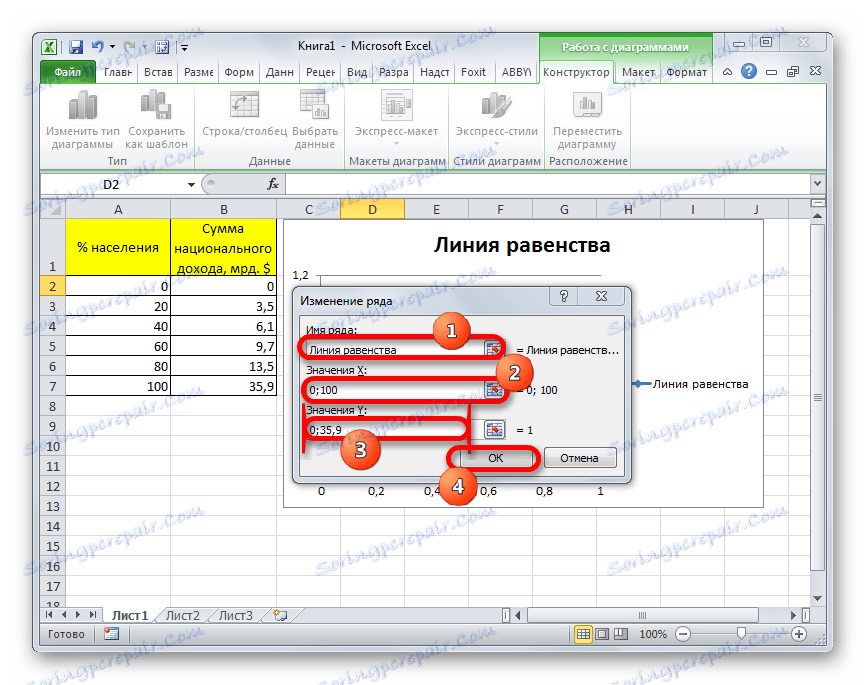
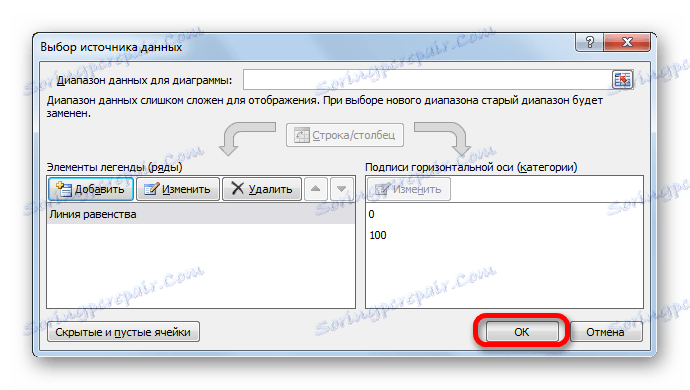

درس: نحوه ایجاد یک نمودار در اکسل
ایجاد منحنی لورنز
در حال حاضر ما باید منحنی لورنز را مستقلا ساخت، بر اساس داده های جدول.
- ما راست کلیک بر روی منطقه نمودار که در آن خط برابر در حال حاضر واقع شده است. در منوی شروع، دوباره بر روی گزینه "انتخاب داده ها ..." را متوقف کنید .
- پنجره انتخاب داده ها دوباره باز می شود. همانطور که می بینیم، در میان عناصر نام "خط برابری" در حال حاضر نشان داده شده است، اما ما باید یک نمودار دیگر اضافه کنیم. بنابراین، بر روی دکمه "اضافه کردن" کلیک کنید.
- پنجره تغییر ردیف دوباره باز می شود. فیلد "نام ردیف" ، و همچنین آخرین بار، به صورت دستی پر شده است. در اینجا شما می توانید نام "منحنی لورنز" را وارد کنید.
در فیلد "ارزشهای X" باید تمام اطلاعات موجود در ستون "٪ از جمعیت" را در جدول ما وارد کنید. برای انجام این کار، مکان نما را در این زمینه قرار دهید. بعد، دکمه سمت چپ ماوس را خالی کنید و ستون مناسب را روی برگه انتخاب کنید. مختصات بلافاصله در پنجره ویرایش ردیف نمایش داده می شود.
در قسمت "Y values" ما مختصات سلول ها را در ستون "مجموع درآمد ملی" وارد می کنیم. ما این کار را با همان روش انجام می دهیم که داده ها را به فیلد قبلی وارد می کنیم.
پس از وارد کردن تمام داده های بالا، روی دکمه "OK" کلیک کنید.
- پس از بازگشت به پنجره انتخاب منبع، دوباره بر روی دکمه "OK" کلیک کنید.
- همانطور که می بینید، پس از انجام اقدامات فوق، منحنی لورنز نیز در صفحه اکسل نمایش داده می شود.
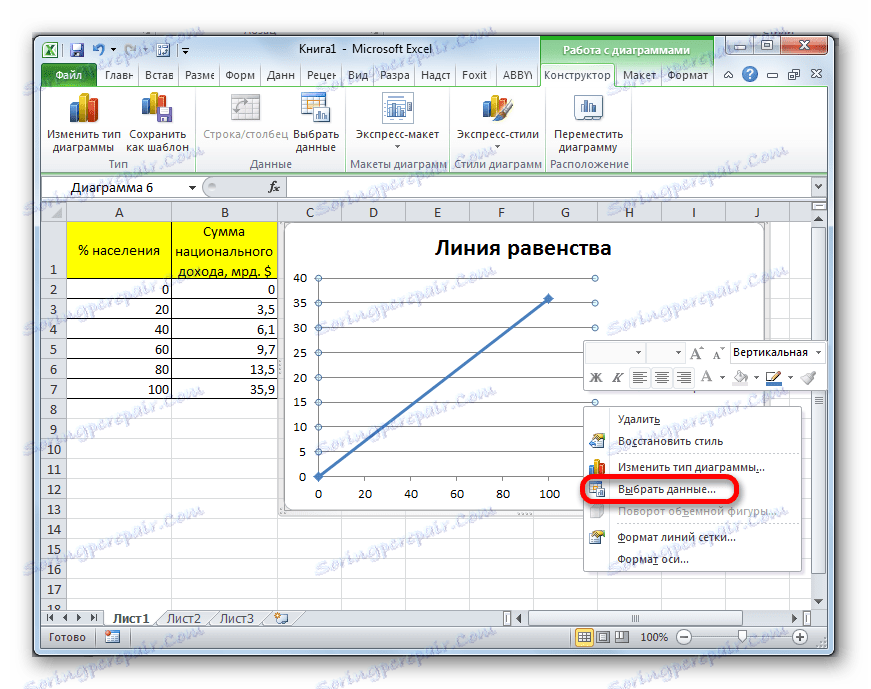

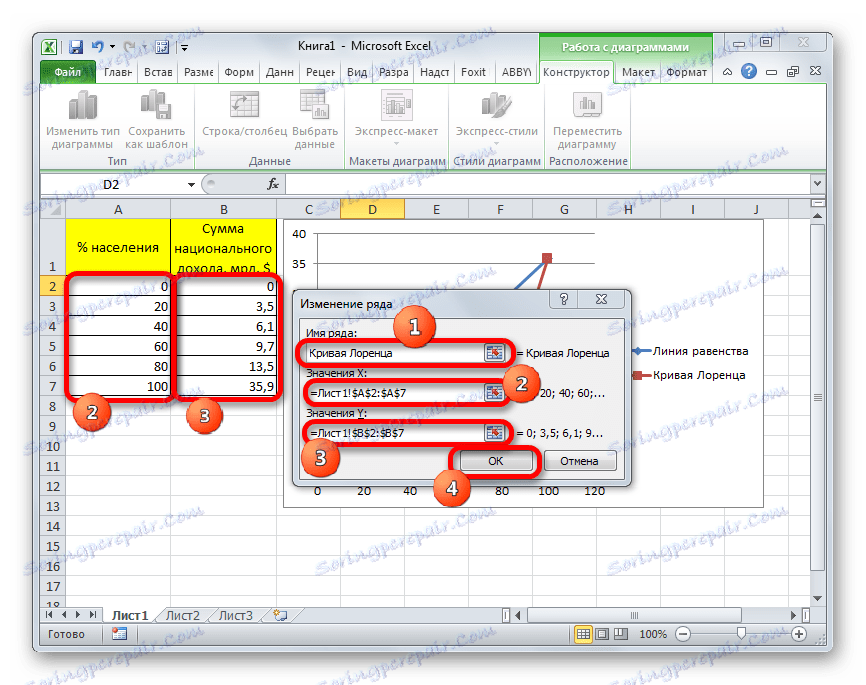
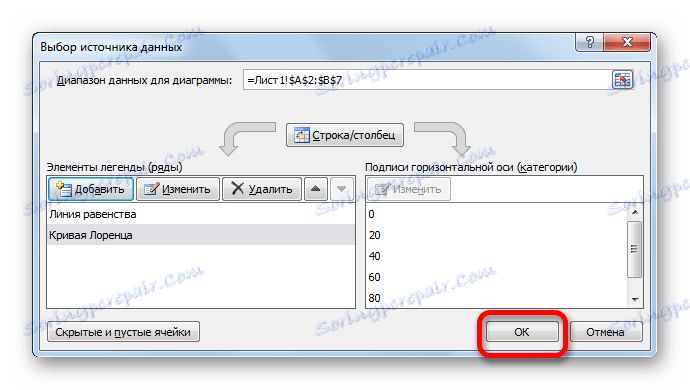
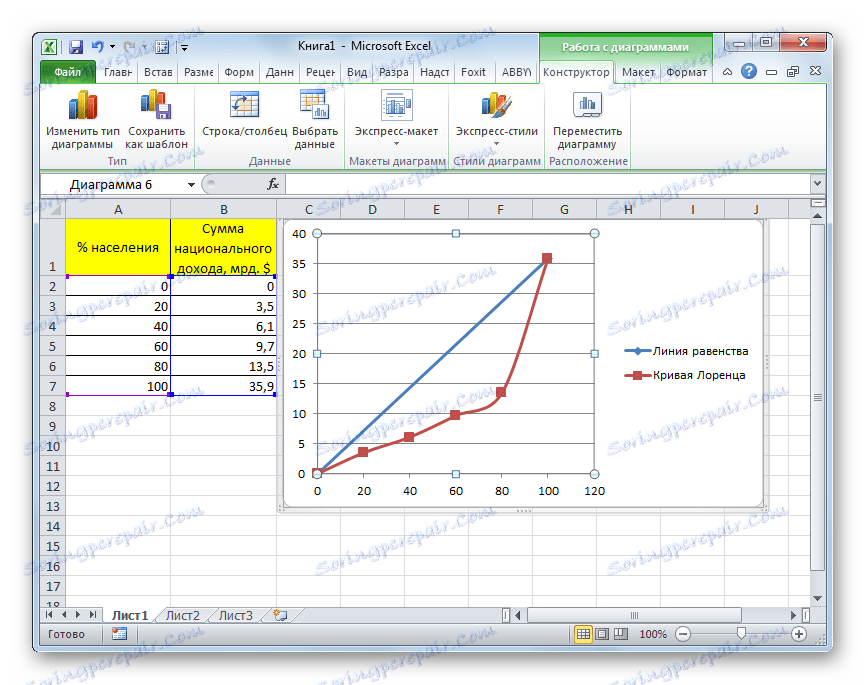
ساخت منحنی لورنز و خط معادله در اکسل بر اساس اصول مشابه ساخت هر نوع دیاگرام دیگر در این برنامه انجام می شود. بنابراین، برای کاربرانی که توانایی ساخت نمودار و نمودار در Excel را داشته باشند، این کار نباید باعث مشکلات عمده شود.